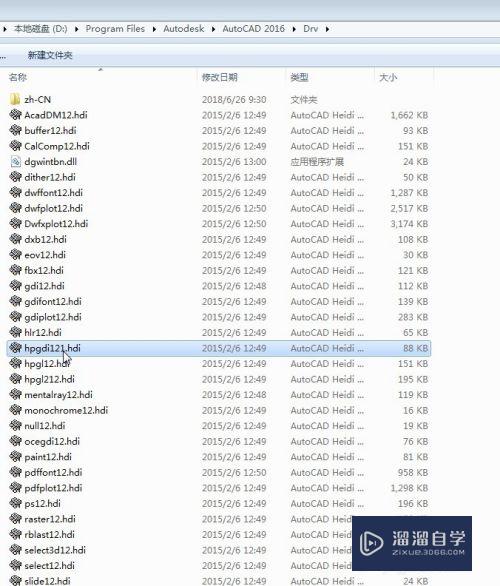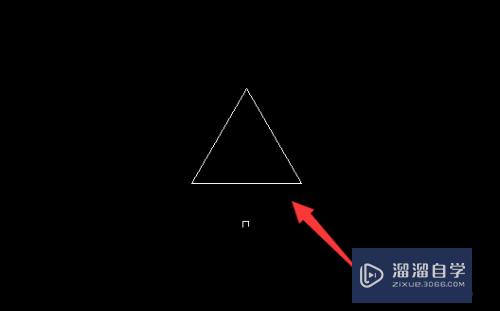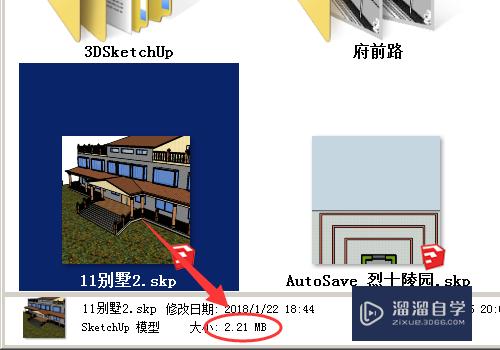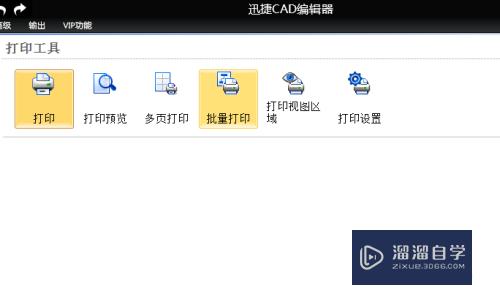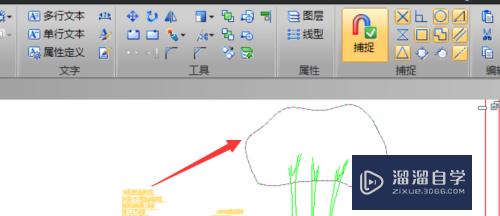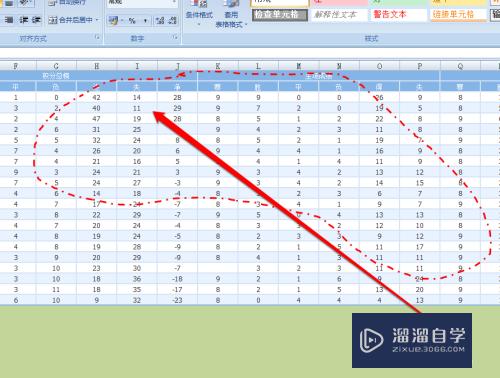草图大师的曲面材质显示错误怎么办(草图大师曲面插件)优质
使用草图大师在进行制作一些曲面模型的时候。很多小伙伴都觉得很难。而且上材质操作也比较复杂。有时候还会出现错误。那么草图大师的曲面材质显示错误怎么办?下面我们一起来看看解决方法吧!

工具/软件
硬件型号:戴尔灵越15
系统版本:Windows7
所需软件:草图大师 2018
方法/步骤
第1步
如图所示为一个曲面。右图为直接把某个材质贴上去的显示结果。可以看到很杂乱并且不成纹理。下面我教教大家如何解决右图问题。
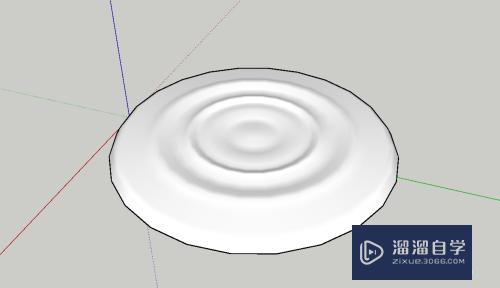
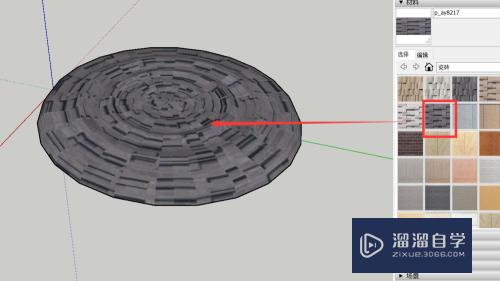
第2步
首先鼠标左键连续单击三次全选物体。然后点击视图中的隐藏物体。如图所示。
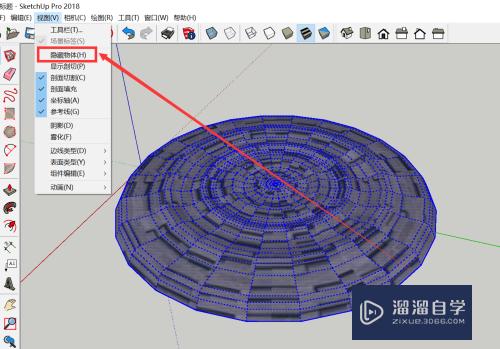
第3步
隐藏之后选择一小块面上的材质。选中后点击右键选择纹理。如图所示。

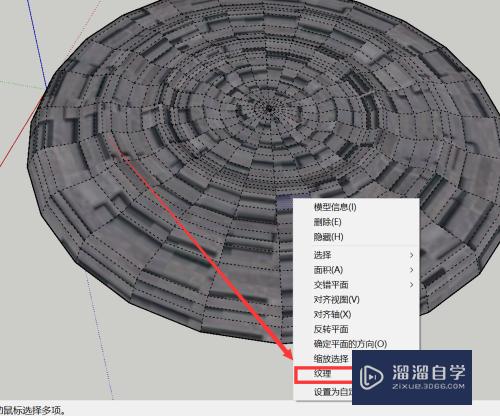
第4步
找到纹理中的投影选项。把它选中。这一点极为重要。一定不要疏漏。
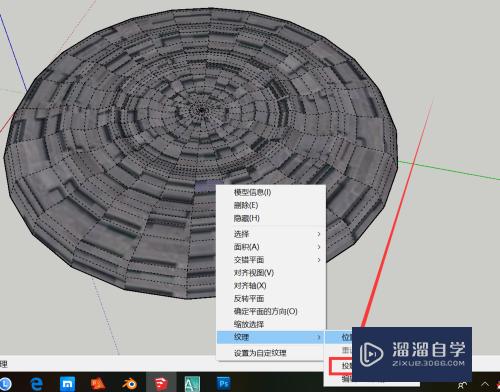
第5步
之后点击如图红色框中所是的吸管笔。用吸管笔点击刚刚选中的小块面上的材质。
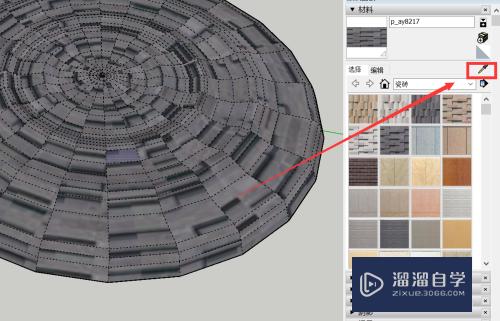
第6步
这个时候使用选择工具选中整个物体。点击作图所示的油漆桶(此时的油漆桶所赋予的材质是刚刚吸管工具吸到的)。再点击物体表面任意位置。就会出现有图所示的变化。这个图形材质显示正确了。
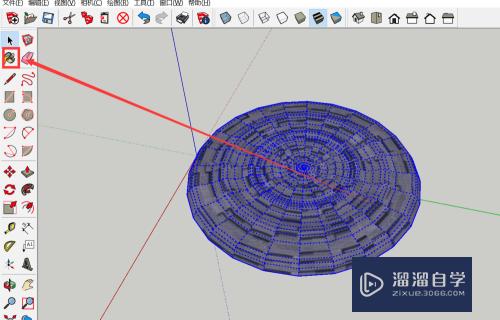

以上关于“草图大师的曲面材质显示错误怎么办(草图大师曲面插件)”的内容小渲今天就介绍到这里。希望这篇文章能够帮助到小伙伴们解决问题。如果觉得教程不详细的话。可以在本站搜索相关的教程学习哦!
更多精选教程文章推荐
以上是由资深渲染大师 小渲 整理编辑的,如果觉得对你有帮助,可以收藏或分享给身边的人
本文标题:草图大师的曲面材质显示错误怎么办(草图大师曲面插件)
本文地址:http://www.hszkedu.com/60034.html ,转载请注明来源:云渲染教程网
友情提示:本站内容均为网友发布,并不代表本站立场,如果本站的信息无意侵犯了您的版权,请联系我们及时处理,分享目的仅供大家学习与参考,不代表云渲染农场的立场!
本文地址:http://www.hszkedu.com/60034.html ,转载请注明来源:云渲染教程网
友情提示:本站内容均为网友发布,并不代表本站立场,如果本站的信息无意侵犯了您的版权,请联系我们及时处理,分享目的仅供大家学习与参考,不代表云渲染农场的立场!